最直接高效的方法是使用Terminus插件。安装Package Control后,通过命令面板安装Terminus,配置默认Shell和工作目录,实现终端与编辑器的无缝集成,提升开发效率。
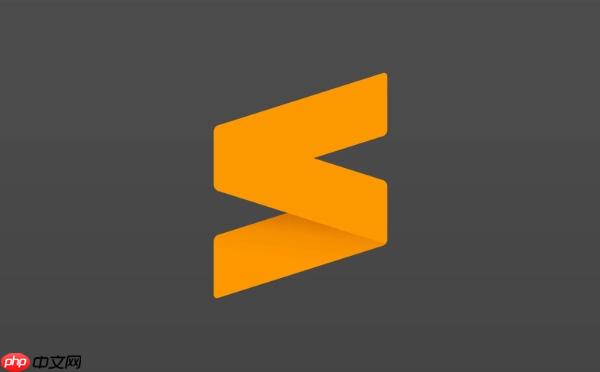
在Sublime Text中启用终端功能,最直接且高效的方法是借助第三方插件,尤其是广受欢迎的
Terminus
要在Sublime Text中集成并启用终端,
Terminus
安装Package Control: 如果你还没有安装Package Control,这是Sublime Text插件管理的基础。打开Sublime Text,按下
Ctrl+
` (反引号键),或者选择
安装Terminus插件:
Ctrl+Shift+P
Cmd+Shift+P
Package Control: Install Package
Terminus
基本使用与配置:
Ctrl+Shift+P
Terminus: Open Default Shell
Ctrl+
Terminus
Preferences > Package Settings > Terminus > Settings - User
{
"shell_configs": [
{
"id": "git_bash",
"platform": ["windows"],
"cmd": ["C:\Program Files\Git\bin\bash.exe", "-l", "-i"],
"env": {},
"name": "Git Bash"
}
],
"default_shell_config": {
"windows": "git_bash",
"linux": "bash",
"osx": "bash"
}
}请根据你的实际Git Bash安装路径进行调整。对于macOS或Linux用户,通常不需要额外配置,但如果你想使用特定的Zsh或Fish Shell,也可以在这里指定其路径。
Ctrl+Shift+P
Terminus: Open Default Shell in Project Folder
Terminus: Open Default Shell at File's Directory
当我们谈论在Sublime Text中集成终端时,选择其实不算特别多,但每种方式都有其存在的理由,或曾经的辉煌。对我来说,关键在于找到那个最能融入我工作流的工具。
过去,可能有人会尝试一些更简单的插件,比如
SublimeREPL
Terminus
Terminus
相比之下,其他一些解决方案,比如仅仅配置一个外部工具的快捷键(例如,按下
Ctrl+Shift+T
Terminus
在使用
Terminus
Shell无法启动或提示“Command not found”:
Terminus
Settings - User
shell_configs
cmd
"C:\Program Files\Git\bin\bash.exe"
Terminus
字体显示异常或乱码:
Settings - User
font_face
font_size
Fira Code
JetBrains Mono
Consolas
Menlo
Fira Code
Terminus
shell_configs
env
"env": {"LANG": "en_US.UTF-8"}"CHCP": "65001"
性能问题或卡顿:
Settings - User
scrollback_limit
"scrollback_limit": 5000
Terminus
快捷键冲突:
Terminus
Preferences > Package Settings > Terminus > Key Bindings - Default
Preferences > Package Settings > Terminus > Key Bindings - User
alt+t
Ctrl+
遇到问题时,第一步总是查看Sublime Text的控制台(
View > Show Console
Terminus
Terminus
将终端集成到编辑器中,绝不仅仅是“能用”就够了。对我这种对开发环境有一定“洁癖”的人来说,深度定制是必不可少的一步。
Terminus
自定义快捷键,优化操作流程:
Ctrl+
`切换终端面板可能与其他应用或系统快捷键冲突,或者你只是想更顺手。打开
alt+shift+t
[
{ "keys": ["alt+shift+t"], "command": "terminus_open", "args": {"cwd": "$file_path"} },
{ "keys": ["alt+t"], "command": "toggle_terminus_panel" }
]"cwd": "$file_path"
"cwd": "$project_path"
主题与外观,保持视觉一致性:
Terminus
Settings - User
color_scheme
font_face
font_size
{
"color_scheme": "Packages/User/MyCustomTerminusTheme.tmTheme", // 假设你有一个自定义主题
"font_face": "Fira Code Retina",
"font_size": 14,
"theme": "dark", // Terminus自带的亮/暗主题
"panel_border_width": 0 // 移除边框,让它更无缝
}你甚至可以创建自己的
.tmTheme
启动命令与环境,自动化你的工作:
shell_configs
env
cmd
{
"id": "my_python_env",
"platform": ["osx", "linux"],
"cmd": ["/bin/zsh", "-l", "-i"],
"env": {
"PATH": "/Users/youruser/.pyenv/versions/my-project-env/bin:$PATH" // 激活虚拟环境
},
"name": "Python Dev Env"
}或者,你可以在
cmd
{
"id": "project_shell",
"platform": ["osx", "linux"],
"cmd": ["/bin/zsh", "-l", "-i", "-c", "cd $project_path && source .env/bin/activate && clear"],
"name": "Project Shell"
}这样,每次打开这个
project_shell
多终端实例与布局:
Terminus
Terminus: New Tab
Terminus: New Panel
View > Layout
通过这些深度定制,
Terminus
以上就是如何在SublimeText中启用终端功能?集成终端的详细配置教程的详细内容,更多请关注php中文网其它相关文章!

每个人都需要一台速度更快、更稳定的 PC。随着时间的推移,垃圾文件、旧注册表数据和不必要的后台进程会占用资源并降低性能。幸运的是,许多工具可以让 Windows 保持平稳运行。

Copyright 2014-2025 https://www.php.cn/ All Rights Reserved | php.cn | 湘ICP备2023035733号